Sådan deler du SkyBell HD-adgang med andre brugere

Hvis du vil have andre i din husstand at se, hvem der er ved døren, og når dørklokken blev ringet, kan du dele adgang via SkyBell HD-appen på din telefon. Sådan gør du det.
RELATED: Sådan installeres og konfigureres SkyBell HD Video Doorbell
SkyBell HD virker som enhver normal dørklokke, der hænger sammen med den eksisterende dørklokke ledninger. Det forbinder dog også med dit Wi-Fi-netværk og giver dig et live video-feed fra den, der er ved døren, samt optager video og endda underretter dig, når der er bevægelse eller dørklokkeknappen trykkes.
Du kan give Dine familiemedlemmer har adgang til alt dette via appen. Start med at åbne SkyBell HD-appen på din telefon og tappe på knappen Gear indstillinger øverst til højre på skærmen.
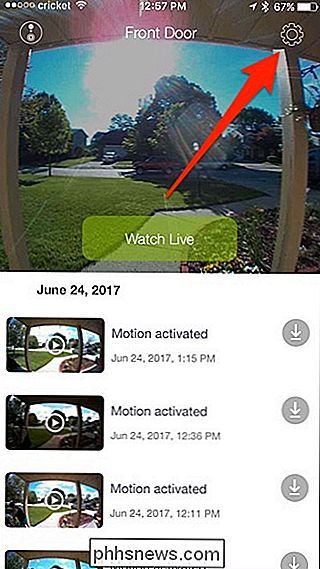
Rul ned og tryk på "Administrer deling".
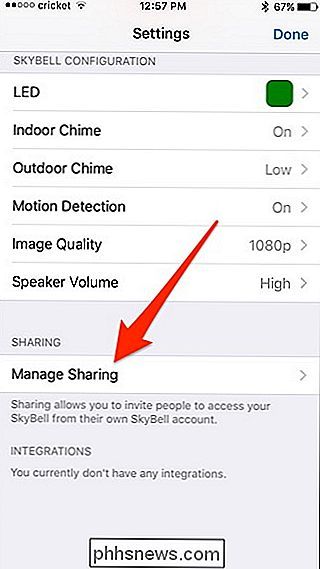
Tryk på "Inviter Nogen ".
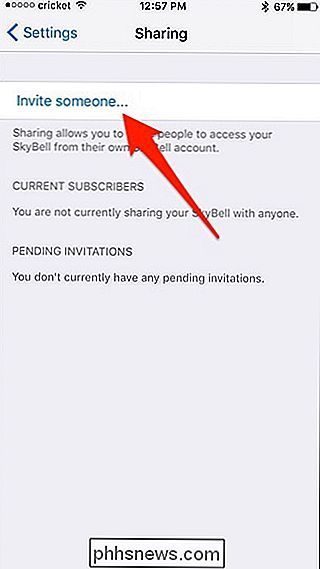
Indtast i e-mail-adressen til den person, du vil invitere, og tryk derefter på" Send "i øverste højre hjørne.
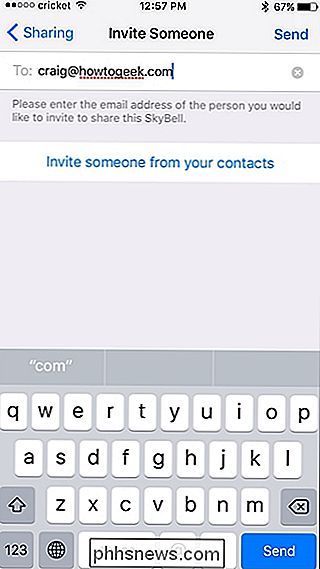
Tryk på" Ja ", når bekræftelsen dukker op.
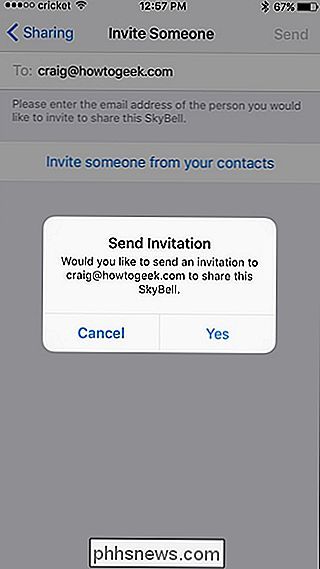
Denne person vises nu under "Venter på invitationer" i appen.
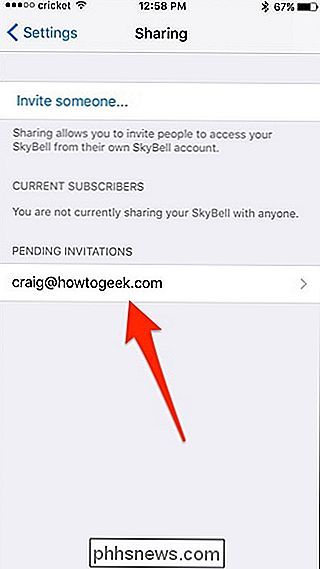
Mens du er i denne kategori, kan du trykke på deres e-mail-adresse og enten sende invitationens e-mail eller fjerne invitationen, hvis de ikke allerede har tilmeldt sig.
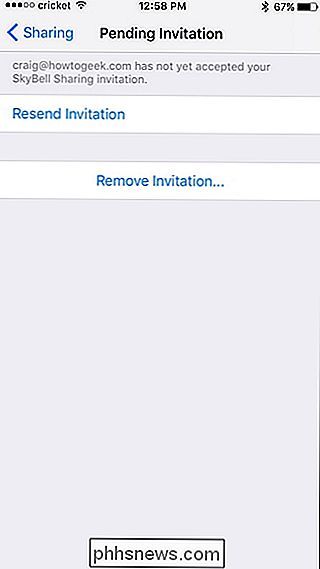
På samme tid sendes en email til dem, hvor de kan oprette en SkyBell-konto og hente appen på deres egen telefon. Når de har gjort det, vises deres navn under "Nuværende abonnenter" i menuen Deling i SkyBell HD-appen på din telefon.
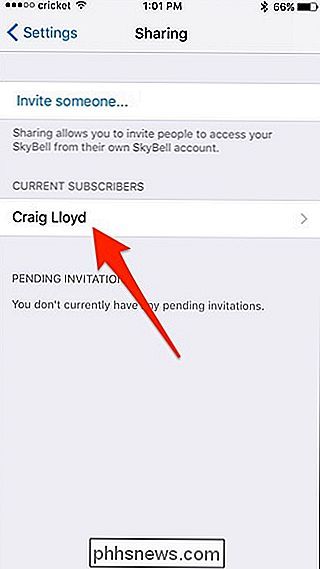
Ved at trykke på deres navn kan du give brugeren "Admin Access", som vil give dem fuld adgang til alt i appen i stedet for kun at kunne se video og sådan. Du kan også fjerne deres adgang fra denne skærm.
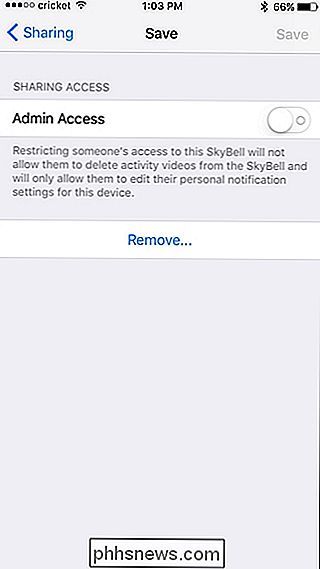

Det har taget et stykke tid, men Bluetooth-hovedtelefoner og ørepropper er endelig gode. Fabrikanter har løst de fleste af de problemer, der er forbundet med dem, som dårlig batterilevetid, dårlig lyd og Bluetooths (berygtede) forbindelsesproblemer - og Apples W1 chip forbedrer Bluetooth endnu mere. RELATED: Trådløse ørepropper bruges til at suge, Men de er gode nu W1-chip er Apples proprietære tilføjelse til deres modeller af Bluetooth-hovedtelefoner.

Sådan søger du et hvilket som helst websted fra Chrome's adresselinje
Chrome er den valgte browser til mange mennesker, og hvis du søger at overbelaste dit søgeord, er der en hurtig og nem måde at Søg alle dine yndlingswebsteder direkte fra adresselinjen (eller som Google kalder det, Omniboxen). Lad os tale om det. RELATED: Sådan søger du Google Drive direkte fra Chrome's adresselinje Vi har allerede dækket søgning af Google Drev fra omniboxen, og denne samme grundlæggende metode kan bruges til at søge på ethvert websted over hele linjen.



